Redirection de port (port forwarding) – Velleman CAMIP17 User manual User Manual
Page 18
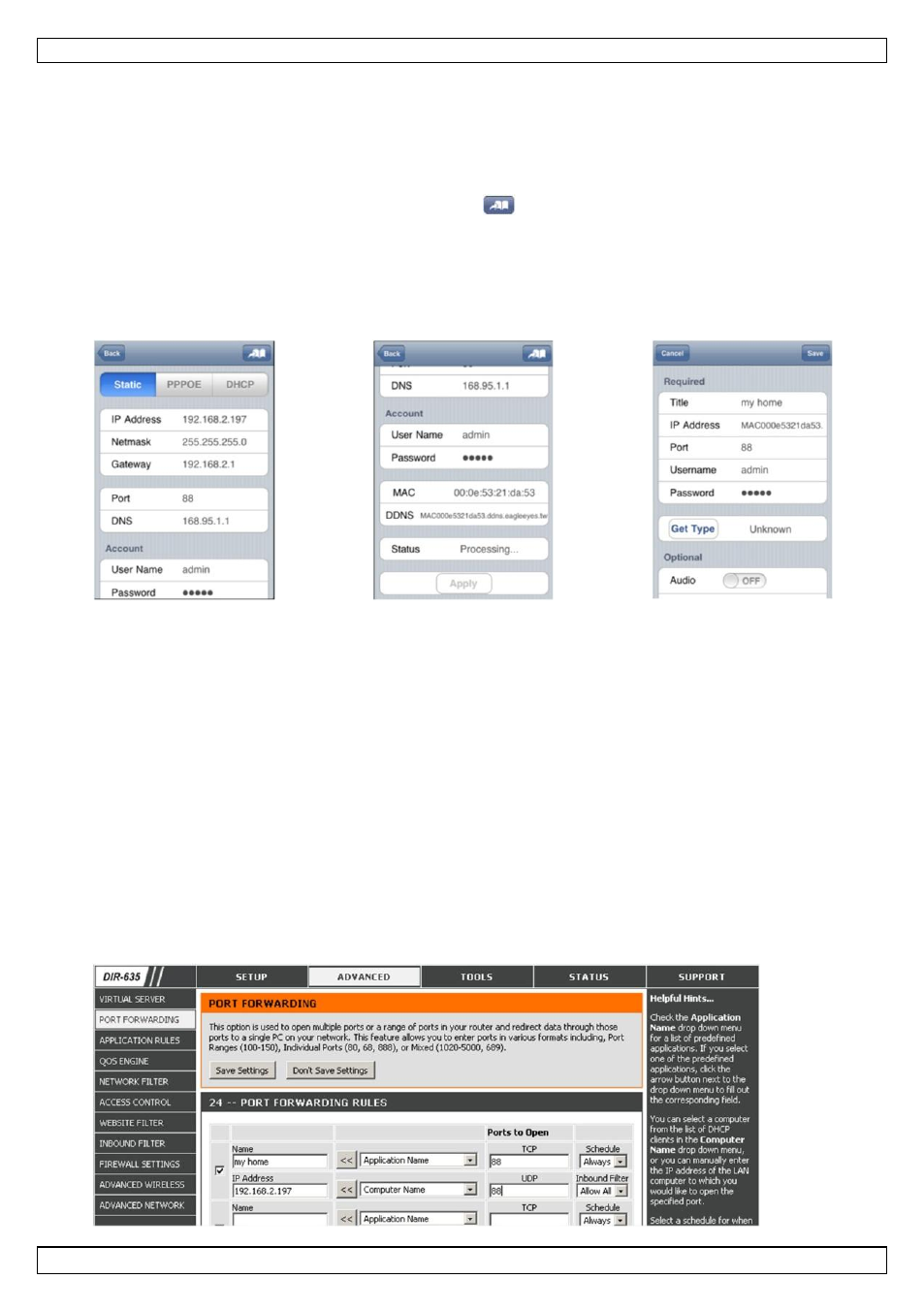
CAMIP17
V. 01 – 08/08/2013
18
©Velleman nv
6. Noter l'adresse IP et le numéro de port de la caméra. Vous en aurez besoin plus tard.
(Dans les écrans d'exemple ci-dessous [A], l'adresse IP est 192.168.2.197 et le numéro de port
est 88.)
7. Appuyer sur « Apply » pour confirmer vos paramétrages.
8. Attendre jusqu'à ce « Status » [B] affiche « Done » (terminé) ou « Fail » (échec).
o Si l'état affiche « Done », la page de l'appareil réapparaît. Passer à l'étape suivante.
o Si l'état affiche « Fail », appuyer sur le bouton
en haut à droite de votre appareil.
Sélectionner « DDNS » dans la fenêtre intruse. La page de l'appareil réapparaît. Passer à l'étape
suivante.
9. Dans « Title » [C], donner un nom représentatif pour votre connexion caméra et sélectionner
« Save » pour confirmer.
A
B
C
Redirection de port (port forwarding)
Pour le moment, vous n'avez accès à la caméra que si vous êtes connecté à votre propre réseau sans fil,
et pas via l'internet parce qu'en général un réseau local est connecté à l'internet par un router. Seule
l'adresse IP externe du routeur (affectée par votre fournisseur d'accès à internet) est visible sur
l'internet. En outre, le routeur va bloquer tout accès aux dispositifs dans votre réseau local, y compris
votre caméra. Pour contourner cela, la plupart des routeurs supportent un mécanisme dénommé
redirection de port permettant d'accéder à un dispositif dans le réseau local depuis l'internet.
Pour la configuration de la fonction port forwarding, procéder comme suit :
1. Ouvrir le navigateur web sur votre dispositif portable, et saisir l'adresse IP notée dans la barre
d'adresse.
La page de configuration de votre routeur apparaît.
2. Aller à la page de configuration des règles de redirection de port (ou serveur virtuel).
Remarque : L'affectation de nom à la redirection de port ou à un serveur virtuel peut varier en
fonction des différentes marques de routeurs. Pour plus d'informations, consulter le mode d'emploi
détaillée sur le CD-ROM livré.
L'exemple ci-dessous illustre l'écran pour un routeur D-Link : sélectionner l'onglet « Advanced » et
ensuite sélectionner « Port Forwarding ».
